格安SIM端末として利用していたZenFone5ですが、不注意により液晶パネルを割ってしまいました。
メーカー修理に出すと長期間使えず不便なので、自分で格安修理してみました。
前回に引き続き、接続を元に戻していきます。
そう、無事に液晶が表示されることを願って。。。
まずはバッテリーをはめ込みます。
このとき、サブ基板側のコネクタをはめ込んでから作業するとやりやすいです。
バッテリーをはめ込んだら、次はメイン基板をはめ込みます。
このとき、先ほどのバッテリーと同じ要領で基板にコネクタを差し込んでから基板をはめ込みます。

ケーブルの距離が短いので、このようにやると作業性が良くイライラしませんよ♪

次に液晶パネルのケーブルを差し込みます。
今回はピンセットを利用しましたが、ケーブルや基板を傷つけないよう注意しましょう!

このタッチパネルのケーブルは本来両面テープで固定するものですが、まだ固定してはいけません。
万が一正常動作しないときにやり直し出来るように保険をかけておくためです。

次にアンテナコネクタを接続します。
非常に小さなピンですので、壊さないよう慎重に。

アンテナケーブルが外れている場合は、溝にシッカリと入れておきましょう。
気づかずフタをすると、閉まりませんよ!

最後にバッテリーコネクタを接続します。
バッテリーコネクタはこのような大き目の端子になっていますが、左右のクリアランスは少なめです。
ショート事故を起こさないよう、シッカリと位置決めをしてから差し込んでください。

ここまで出来たら、勇気を出して電源をいれてみましょう♪
うん。今回は成功したようです。

このとき、バイブレーターがブルッと動いて驚きます。
驚くことも必要な儀式??です。

下から見ても問題なし。
低価格ながら表示品質は問題ありませんでした!

タッチパネルと液晶、一通りの動作確認が出来たので、先ほどのケーブルを両面テープで固定します。

最後はケーブルなどの噛み込みに注意しながらリアパネルを戻します。

ネジを締める際は、全部仮締め(半分程度締める)を行ってから徐々にネジを締めていきましょう。
こうすることで位置関係のセンタリングが出来ます。基本的な事ですが念のため。

最後に保険?の意味を兼ねてガラスフィルムを貼り付けすることに。

たいへん良くできました。
厚めのガラス材ですが、タッチパネルの反応は良好です。これなら衝撃から守ってくれそう!!

最後に割れたパネルを分離してみました。
表面のガラスにはタッチパネルと液晶表示器が装着されています。

正常に表示していたものの、表面のガラスだけではなく液晶自体にもクラックが入っていました。

うらの白い板はバックライト機構ですね。サイド発光のLEDが並んでいます。

分解修理のついでに新品バッテリーに交換してみては??
【ZenFone5 液晶修理関連記事リンク】





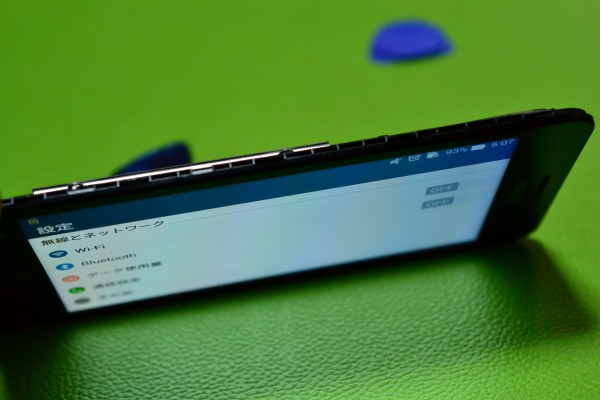



























コメント
こんばんわ。私もフロントガラスにヒビが入ってしまい,自身で修理を行ってみました。
しかし、どうもタッチパネルの調子がよくありません。
どのような原因が考えられますか。よろしくお願いいたします。
いまるさん、こんにちは。
タッチパネルの不調ですが、まずはタッチパネルケーブルの取り付け状態を確認してみてくださいね。
コネクタの再接続等で直る可能性があります。
また不調の種類によっては液晶パネル自体が不良品の可能性もあります。
一部分だけ操作が効かないような状況はパネル不具合の可能性が高いです。
どのような状況でしょうか?
返信ありがとうございます。
タッチパネルの上側をタッチすると下側が反応し、下側をタッチすると上側が反応します。上側と下側が入れ替わっている?感じです。
タッチパネルケーブルの取り付けを再度確認してみます。
いまるさん、こんにちは。
その後調子はどうでしょうか?
タッチパネルドライバ等のソフトウェア的な不具合であれば、初期化等で復活する可能性もあるかも知れませんね。
記事を参考に修理してみました。
1回でうまくいったように思えたのですが、使用1日目にしてバックライトがついたりつかなくなったり、という症状。
強い光を当てると、ディスプレイが表示されているのがわかります。
何度かコネクタの再接続など試したのですが、暗いままです。
再接続を繰り返しているため、そろそろコネクタの耐久も心配になってきました。
どんな原因が考えられるでしょうか?
お知恵を頂けると助かります。
いはすさん、こんにちは。
可能性としてはバックライトケーブルの接触不良や断線等が考えられますね。
もしくはメイン基板のコネクタ側のハンダ不良やゴミ混入などもあるかもしれません。
ルーペ等で丹念にチェックすれば何か不具合が見つかるかもしれませんよ。
ありがとうございます。
参考にさせていただきました。
作業終了直後ですが正常に動作しております。
Tnohitoさん、こんばんは。
無事に修理完了されたようで、よかったです!
当サイトを参考にしていただきありがとうございました。
はじめまして、こちらの記事を参考に液晶パネルの交換をさせていただきました。
いまるさんの状態と似ているのですが電源はついたものの、タッチパネルが反応してくれません。
分解もして、何度かコネクタの再接続をしましたが変わりません。液晶パネルの不具合でしょうか?
原因がわからず困っております。お知恵を拝借願えませんでしょうか?
みかんさん、こんばんは。
タッチパネルの不具合ということですが、まったく反応しないのでしょうか?
コネクタ部分の再接続で反応状況に変化があるのであれば、コネクタ部分にホコリ等が入り込んでいる可能性がありますね。
こんにちは、おかげさまで私のzenfonも無事前の姿を取り戻しました。
ところで、背面カメラは皆様お使えできていますでしょうか?
基盤の背面のほうに、背面カメラとの接続が必要なき駕するのですが…(分解したらわかると思いますが)
それは、どのようにつけましたか?
私は個人的に不可能だと思ったのですが…
背面カメラが今までどおり使えている方がいましたら教えてほしいです
はるかさん、こんにちは。
背面カメラの件ですが、ボディからカメラを外して、基盤とカメラを先に接続してみてくださいね。
私の場合は基盤を外すときにカメラごと引っ張り出して作業しました(^^
http://bunkai2.sakura.ne.jp/bunkai-wp/smartphone/2144/
このページの真ん中あたりに、基盤とカメラをセットにした写真があるので見てくださいね!!
はじめまして。この記事を参考に液晶を修理しました。
しばらくは問題なく使えていたのですが、最近になって画面がちらついたり、パネルの一部分を強く押すと画面が映らなくなったりするようになってしまいました。
分解してパネルの接着をやり直したりしたのですが直りません。
原因が分からないので対処できず困っています。お知恵を拝借いただけないでしょうか…
炊き込みご飯さん、こんにちは。
症状からすると、液晶のフィルム基板接続部が怪しいのではないでしょうか?
本体基盤と液晶を接続している、フィルム基板を再接続してみると改善するかもしれません。
それでもダメな場合は、液晶部品の破損、初期不良などが考えられますね。
返信ありがとうございます。
再接続したところ、映りがましになりました。
たびたび申し訳ありません、
今回交換した液晶がまた割れてしまった(なにやってんだ)ので
もう一度交換をしてみたのですが、、、
なんと、アンテナケーブルを切ってしまいました(なにやってんだ!!!)(先端の丸い部分から吹っ飛んでいきました、未だ先端は見つからず)
タッチパネルも反応せず(当たり前)行き当たりばったりで、どうしたらいいのやら・・・
二回目ともあり、かなり扱いが雑だったみたいです
幸いケーブルの交換をすればすみそうな気もするのですが、
あの小さなケーブルはどこで購入できるかご存じないでしょうか。
はるかさん、こんにちは。
2度目の修理ご苦労様です。
アンテナケーブルとは黒い金色の端子がついたものですか?
あれは無線系のケーブルなので、タッチパネルの動作には影響しないと思います。
ケーブル自体は海外から購入することもできますが、まずはタッチパネル不具合の原因を特定しておきたいですね。
アンテナケーブルはノートPCの無線LANに似ているのでそちら関連で探すといいかもしれません。切れたのでしたらご自分で再度繋げても大丈夫なのでは^^
私も交換したのでレポートを・・・・w
ケーブルを差すときに入ったつもりでも全然差さってないという事例が非常に多かったです。グッっと押し込まないといけないのですね。
液晶を張り付けるテープはあまりに薄いと密着が甘く、多少厚みのあるモノじゃないと浮いてしまいました。
テープの貼り方次第ではちょっとした防水対策もできそうですね
雑でめんどくさがりさん、こんにちは。
そうですね、基本的には無線LAN関連のケーブルと同じ規格品ですよね。
問題は余ったケーブルの処理などであり、専用部品を使用する方が収まりなど良いかと思います。
液晶パネル部分の両面テープ厚はいろいろな考え方ができますよね♪
私が一般的な3M-Hitempを避けたのは、衝撃吸収性などを考慮しての事です。
作業性や仕上がり具合など、各人でオリジナリティが出せればさらに愛着がわきますよね(^^